

|
办公软件是指可以进行文字处理、表格制作、幻灯片制作、图形图像处理、简单数据库的处理等方面工作的软件。目前办公软件朝着操作简单化,功能细化等方向发展。办公软件的应用范围很广,大到社会统计,小到会议记录,数字化的办公,离不开办公软件的鼎力协助。另外,政府用的电子政务,税务用的税务系统,企业用的协同办公软件,这些都属于办公软件。 Word2003入门教程105:用Word标题编辑图表目录动画演示:  ①确保文档中的图表对象下已经插入了题注,将鼠标插入点置于要放置图表目录的位置。 ②单击菜单栏中“插入”→“引用”→“索引和目录”→“图表目录”选项卡。 ③在“题注标签”框中选择要包含在图表目录中的题注标签的类型。本例选择自定义的“图”。 ④在“图表目录”选项卡进行其他选项的设置(可参阅编制目录的有关内容)。 ⑤单击“确定”,插入图表目录。 提示: ①如果要为其他类型的图表对象制作目录,可重复上述步骤。 ②如果要一次性制作文档中所有用题注标记过的图表对象的目录,可在“图表目录”选项卡中,单击“选项”按钮,在“样式”下拉列表中选择“题 注”,此复选框会自动被选中,单击“确定”。在“图表目录”选项卡中,可见“题注标签”框显示为“无”,此时,单击“确定”按钮即可插入所有用题注标记过 的图表对象的目录。 ③如果新制作的图表目录中包含了已有图表目录中的内容,在插入图表目录时就会出现“是否替换所选目录”的提示,点击“是”即替换,“否”则不替换并将新目录放于插入点位置。 ④如果对题注进行了添加、删除、移动、编辑操作,则需要更新图表目录。更新图表目录,可单击图表目录的左侧,然后按F9键。 Office办公软件是办公的第一选择,这个地球人都知道。除了微软Office,市面上也存在很多其他Office类软件。 |
温馨提示:喜欢本站的话,请收藏一下本站!